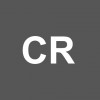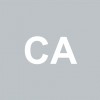Samsung s7 edge no enciende y no responde a ningún comando
AUTOR PREGUNTA #1
Hola, tengo un samsung s7 edge y ya llevo poco mas de 1 año con el, pero desde hace unas semanas el cel se congelaba la pantalla y no me dejaba hacer nada, tenía que reiniciarlo y ya funcionaba normal y así me pasaba de forma frecuente, pero me volvió a pasar lo mismo y cuando lo reinicie hizo un pequeño ruido como un "clic" y se apago, ahora no enciende y ya intené hacer hard reset y reinstalar el firmware pero el cel simplemente no responde a nada, ni cuando lo conecto para cargarlo los leds no prenden, agradezo su ayuda.
-
121 personas más tuvieron esta duda Yo también
Esto también te interesa!
PREGUNTAS SIMILARES
#2
Hola, amigo. Es muy normal que la mayoría de los teléfonos Android tengan algunas fallas en cualquier momento, en este caso, te ayudaré a solucionar en caso de que tu Samsung S7 EDGE presente la falla de que no encienda y que además no responda a los comandos.
Procedimientos para solucionar edge s7 no enciende y no responde
Generalmente cuando los teléfonos Android presentan algún problema con el encendido, lo más normal es que resetees el teléfono de fábrica, como se le diría en inglés ‘’Hard reset’’.
Método 1 (Resetear de fabrica):
Este procedimiento suele ser muy útil. Sobre todo, debes de entender que todo tipo de procedimiento queda a criterio del propietario del dispositivo, si crees que no estás en capacidad de realizarlo, mejor no lo hagas y contacta a un técnico que te ayude con eso.
Pasos:
- Lo primero que debes de hacer es asegurarte de tener tu teléfono bien apagado.
- Una vez que realices eso, tienes que pulsar los botones de ‘’Encendido’’, ‘’Inicio’’, ‘’Subir volumen’’. Todos al mismo tiempo.
- Deberás de presionarlos hasta que te aparezca el logo de Samsung Galaxy S7 EDGE.
- Una vez que esto ocurra, presionar solamente el de ‘’Subir volumen’’ e ‘’Inicio’’, hasta que observes que aparece en la pantalla ‘’Android Recovery’’. En caso de que salga ‘’No command’’ no hagas nada, solo espera que desaparezca solo.
- Una vez que aparece ‘’Android Recovery’’ tienes que acceder en la opción llamada ‘’Wipe Data Factory’’ hacia el cual te puedes desplazar con los botones de volumen. Específicamente puedes acceder a esa opción con el botón de encendido.
- Una vez que lo hayas seleccionado, verás una serie de opciones, de las cuales debes escoger ‘’Reboot system now’’ y se reiniciará tu teléfono.
- Deberás esperar a que se complete el proceso y deberá de encenderse tu teléfono celular de nuevo.
En caso de que eso no haya funcionado, puedes de hacer esto:
- De igual manera, es recomendable que en vez de acceder a ‘’Wipe Data Factory’’ que accedas hacia la opción ‘’Wipe cache partition’’.
- Esta es una opción que es mucho más conveniente, ya que es una opción específica para solucionar cualquier fallo o error que presente tu teléfono en el sistema de Android y esto suele solucionarlo así ya hayas reseteado tu teléfono de fábrica.
- Esto se debe a que, al seleccionar esta opción, se pueden borrar la data cache de tu teléfono, lo cual puede solucionar muchos fallos que este presentando.
Método 2 (Roms extraoficiales):
Otro método que puede servirte en caso de que tu teléfono se haya quedado congelado o no responda a ninguna acción que le indiques:
Pasos:
- Este truco se habilitó aún más este último año debido a que las nuevas versiones de Samsung no poseen la opción de retirar la batería. Lo que debes de hacer es presionar los botones ‘’Encendido’’ ‘’Inicio’’ y ‘’Bajar volumen’’, casi tan similar como el procedimiento anterior.
- La diferencia es que, hasta que se reinicie deberás de presionar estos botones y te aparecerá un mensaje que advierte acerca de la instalación de ‘’Roms extraoficiales’’ y después este se apagará.
- Otra cosa que puedes hacer si no responde a ningún toque, es presionar durante 10 segundos el botón de encendido, aunque puede ser que si se encuentra congelado no funcione, de lo contrario, si podría ser efectivo.
Si todo esto no funciona, deberías llevarlo al servicio técnico, o cambiarlo si tiene garantía todavía tu teléfono.
#3
Dejo este kit de soluciones, aunque te lo han explicado muy bien la verdad.
Revisa que esté bien cargado tu teléfono, dejalo conectado cargando y a ver si se enciende algo, si no lo hace a ver si es que la pantalla se rompió.. habria que analizarlo.
De todas formas intenta estos pasos:
Samsung S7 Edge no responde bloqueado como resetear
Galaxy S6 y S7 WiFi se apaga y enciende automáticamente
Si sigues sin solucion como te dijeron arriba contacta con soporte tecnico para que te lo cambien si está en garantia o bien irte a un soporte tecnico de barrio a ver si es por algo que con no mucho dinero puedas solucionarlo.
Saludos.